Kaip apversti tekstą Word 2016 / 2019 dokumente?

Sužinokite, kaip lengvai apversti, pasukti ir apversti tekstą Word 2016 ir 365 dokumentuose.
Ne visi mėgsta dalintis savo mėgstama muzika su kitais. Jei norite „Spotify“ privataus klausymo režimo , turėtumėte paslėpti „Spotify“ klausymo veiklą .
„Spotify“ siūlo įvairias socialinio bendravimo funkcijas, tokias kaip muzikos bendrinimas su draugais, muzikos nuostatų sujungimas į vieną grojaraštį naudojant „Blend“, muzikos grojimas kartu naudojant nuotolines sesijas ir daug daugiau. Šios funkcijos yra geros, tačiau ne visi nori, kad jų draugai matytų tai, ko klauso „Spotify“.
Galite dviem būdais paslėpti muzikos klausymosi veiklą „Spotify“. Galite išjungti „Spotify“ klausymosi veiklos bendrinimą arba įjungti „Spotify“ privatų klausymosi režimą. Štai kaip paslėpti klausymosi veiklą „Spotify“, skirtoje mobiliesiems ir staliniams kompiuteriams .
Kaip paslėpti muzikos klausymo veiklą „Spotify“.
Muzikos klausymo veikla yra socialinės funkcijos dalis – „Spotify“ draugo veikla . Tai leidžia vartotojams matyti, kokių dainų klausosi jų draugai ir atvirkščiai. Iš esmės ši funkcija padeda atrasti dainas, kurių galbūt nepastebėjote, nes Spotify algoritmas nemanė, kad jos jums patiks.
Klausymosi veikla skiriasi nuo privataus seanso. Nesunku pastebėti didelį skirtumą tarp klausymo išjungimo ir atkūrimo privačiu režimu „Spotify“.
„Spotify“ sako, kad privatus režimas paslepia jūsų klausymo veiklą nuo draugų ir kai kurių algoritminių pasiūlymų. Tai reiškia, kad „Spotify“ negalės naudoti dainų, kurias grojate privačiu režimu, norėdami rekomenduoti muziką. Tai tarsi naršyklės inkognito režimas.
Kita vertus, kai klausymosi veikla išjungta, „Spotify“ slėps tik muziką, kurios klausotės nuo draugų. Tačiau ji pasirinks tą muziką ir naudos ją siūlydama dainas „Made For You“.

Be to, jei norite, kad „Spotify“ paskyra būtų labiau privati, išjunkite parinktį Rodyti mano neseniai grojusius atlikėjus mano viešajame profilyje ir Paskelbti mano naujus grojaraščius mano profilyje . Atminkite, kad antroji parinktis leidžia paslėpti naujus grojaraščius paskyroje, pagal numatytuosius nustatymus ji neįjungia privačių grojaraščių.
Jei naudojate „Android“ ir „iOS“, atlikite šiuos veiksmus, kad išjungtumėte klausymą:
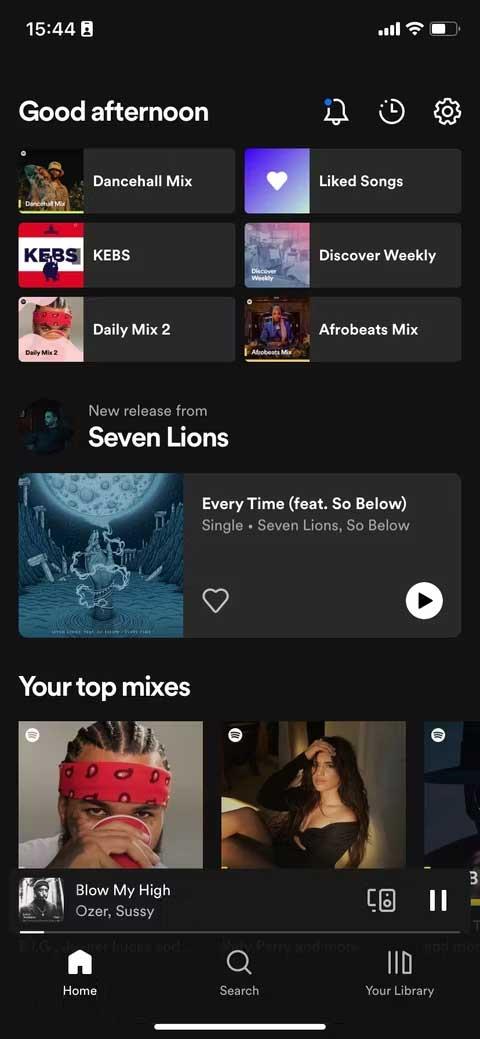
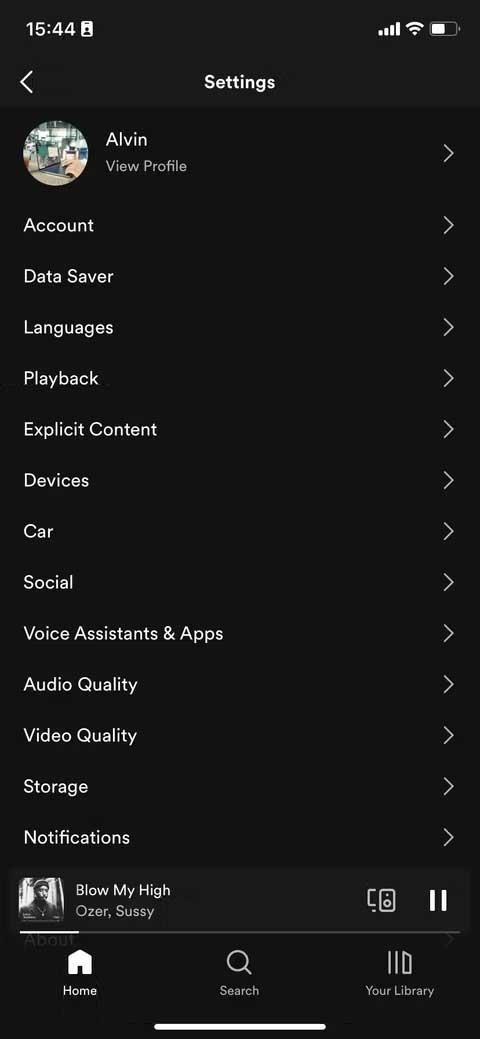
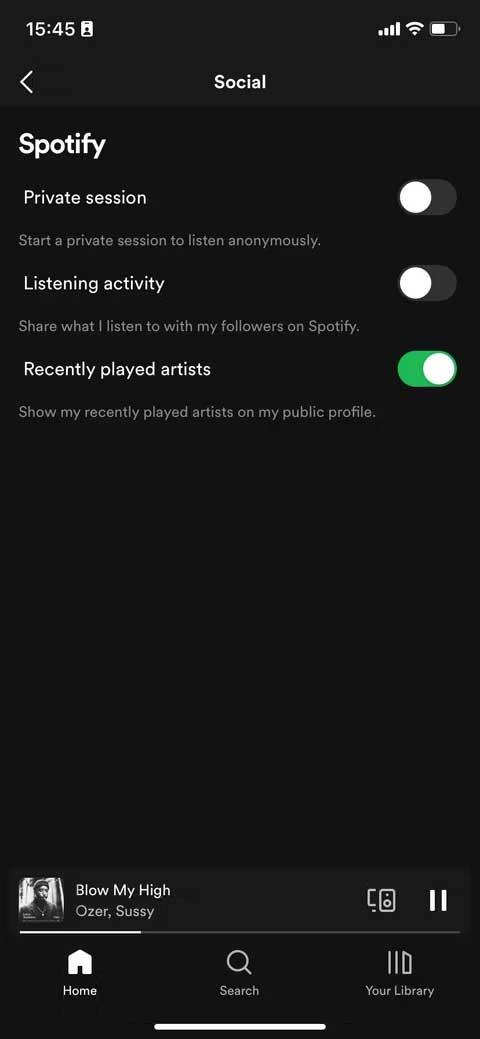
Jei leidžiate muziką kitame įrenginyje ir mobiliajame įrenginyje pasiekiate socialinių tinklų parinktį, ji bus rodoma kaip nepasiekiama. Tokiu atveju turite pakeisti mobilųjį įrenginį kaip pagrindinį šaltinį, kad atrakintumėte socialinius nustatymus ir kai kurias kitas funkcijas.
Norėdami nustatyti savo mobilųjį įrenginį kaip pagrindinį šaltinį, bakstelėkite grotuvą apačioje ir pasirinkite meniu Įrenginio parinktys viršuje dešinėje (iOS) arba apačioje kairėje (Android). Iššokančiajame meniu bakstelėkite dabartinį mobilųjį įrenginį skiltyje Pasirinkti įrenginį . Tai atlikę dabar galėsite pasiekti socialines funkcijas tame įrenginyje.
Aukščiau nurodyta, kaip paslėpti klausymosi veiklą arba įjungti privatų klausymosi režimą „Spotify“ . Tikimės, kad straipsnis jums bus naudingas.
Sužinokite, kaip lengvai apversti, pasukti ir apversti tekstą Word 2016 ir 365 dokumentuose.
Sužinokite, kaip pakeisti „Facebook“ avatarą niekam nežinant, laikantis paprastų žingsnių, kad jūsų profilio nuotrauka liktų privatumo dėka.
Sužinokite, kaip „Outlook 365“ lengvai nustatyti kitokį šrifto tipą ir dydį.
Sužinokite, kaip efektyviai naudoti „PowerPoint“ mastelio keitimo efektą pristatymuose, kad jie būtų įdomesni ir interaktyvesni.
Sužinokite, kaip įterpti Word ir Excel objektus į Microsoft PowerPoint pristatymus.
Muzikos klausymosi „Google“ žemėlapiuose instrukcijos. Šiuo metu vartotojai gali keliauti ir klausytis muzikos naudodami „Google“ žemėlapio programą „iPhone“. Šiandien WebTech360 kviečia jus
„LifeBOX“ naudojimo instrukcijos – „Viettel“ internetinės saugojimo paslauga, „LifeBOX“ yra naujai paleista „Viettel“ internetinės saugojimo paslauga, turinti daug puikių funkcijų.
Kaip atnaujinti būseną „Facebook Messenger“, „Facebook Messenger“ naujausioje versijoje vartotojams suteikė itin naudingą funkciją: keisti
Kortų žaidimo „Werewolf Online“ instrukcijos kompiuteryje, „Werewolf Online“ atsisiuntimo, įdiegimo ir žaidimo instrukcijos kompiuteryje per itin paprastą LDPlayer emuliatorių.
Instagrame paskelbtų istorijų ištrynimo instrukcijos. Jei norite ištrinti istoriją Instagram, bet nežinote, kaip? Šiandien WebTech360








